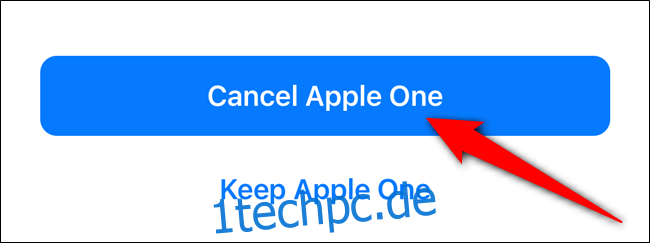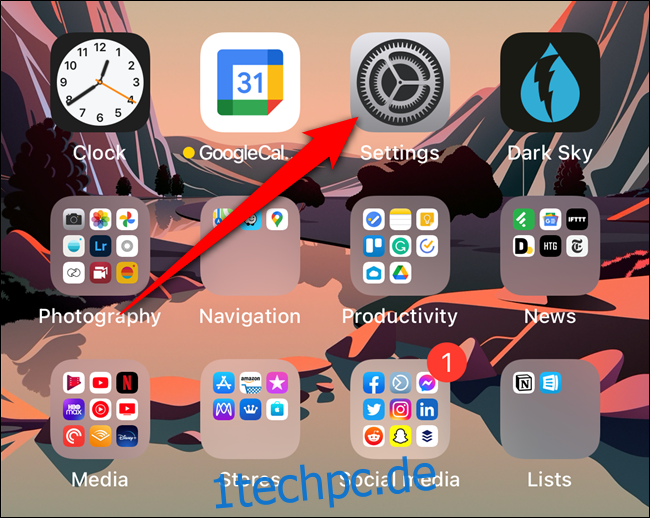Apple One ist ein Abonnementpaket der Dienste des Unternehmens aus dem Silicon Valley, die kombiniert weniger kosten als einzeln zusammengestellt. Wenn Sie jeden Monat ein paar Dollar sparen möchten, erfahren Sie hier, wie Sie sich mit Ihrem iPhone, iPad oder Mac für Apple One anmelden.
Es gibt drei verschiedene Apple One-Pläne, aus denen Sie wählen können. Die Family- und Premier-Stufen können mit bis zu fünf Benutzern geteilt werden:
Einzelperson (12,95 $/Monat, 6 $/Monat sparen): Apple Music, Apple TV+, Apple Arcade, 50 GB iCloud-Speicher
Familie (19,95 $/Monat, 8 $/Monat sparen): Apple Music, Apple TV+, Apple Arcade, 200 GB iCloud-Speicher
Premier (29,95 $/Monat, 25 $/Monat sparen): Apple Music, Apple TV+, Apple Arcade, 2 TB iCloud-Speicher, Apple News+, Apple Fitness+ (erhältlich Ende 2020)
Jetzt, da Sie wissen, welchen Apple One-Plan Sie abonnieren möchten, können wir loslegen.
Inhaltsverzeichnis
Melden Sie sich für Apple One an
Öffnen Sie zunächst die App „Einstellungen“ auf Ihrem iPhone oder iPad. Wenn Sie es nicht finden können, wischen Sie in der Mitte Ihres Startbildschirms nach unten und verwenden Sie die integrierte Spotlight-Suchfunktion von Apple, um die App zu finden.
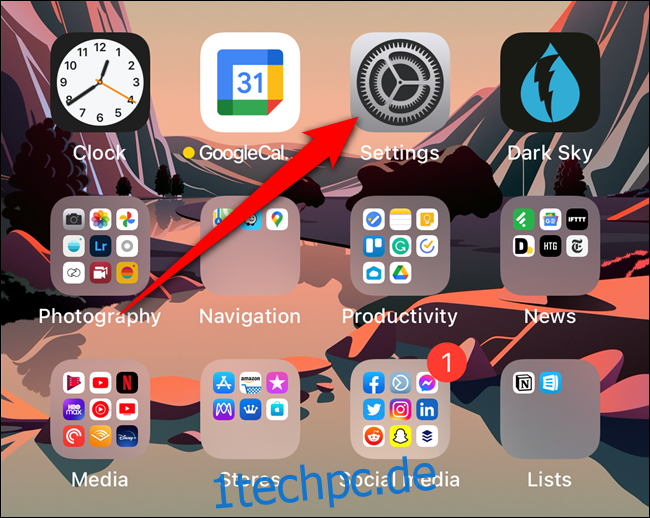
Tippen Sie als Nächstes auf Ihr Benutzerprofil, das an Ihre Apple-ID gebunden ist, die Sie oben im Menü finden.
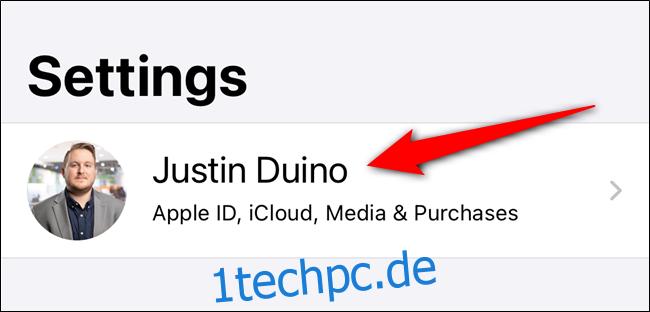
Wählen Sie die Option „Abonnements“.
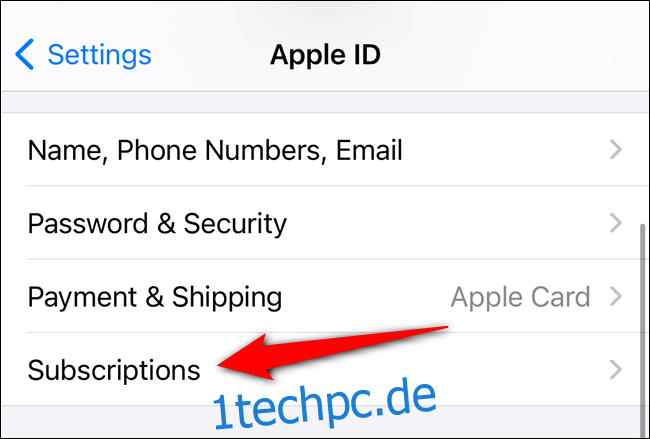
Oben auf der Seite wird ein Angebot zur Registrierung für Apple One angezeigt. Tippen Sie auf den Link „Jetzt testen“, der sich unter der Liste „Get Apple One“ befindet.

Wählen Sie den Plan, der für Sie am besten geeignet ist. Sie können zwischen „Individual“, „Family“ oder „Premier“ wählen. Wählen Sie die Schaltfläche „Kostenlose Testversion starten“, um fortzufahren.
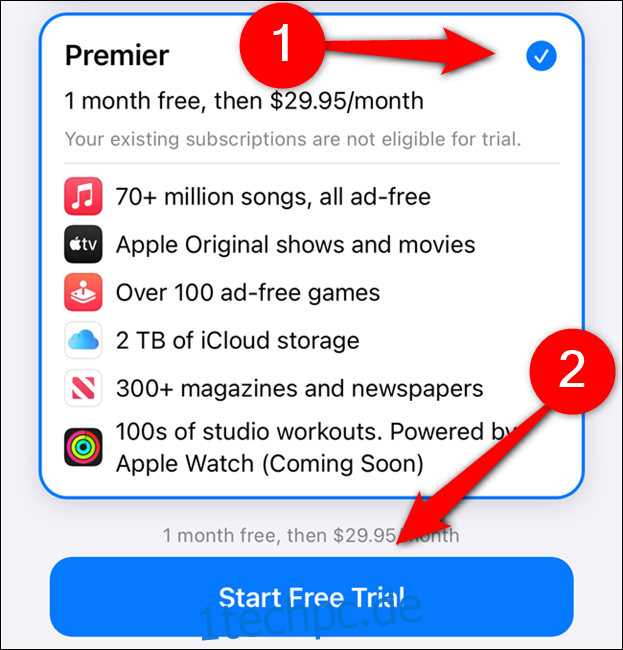
Ein Popup-Menü wird angezeigt, das bestätigt, dass Sie Ihr Abonnement starten möchten. Die Richtlinie, der Preis und Informationen zu wiederkehrenden Zahlungen des Abonnements werden angezeigt – drücken Sie zur Bestätigung zweimal die Seitentaste (oder die Home-Taste, falls Ihr Gerät über eine verfügt).
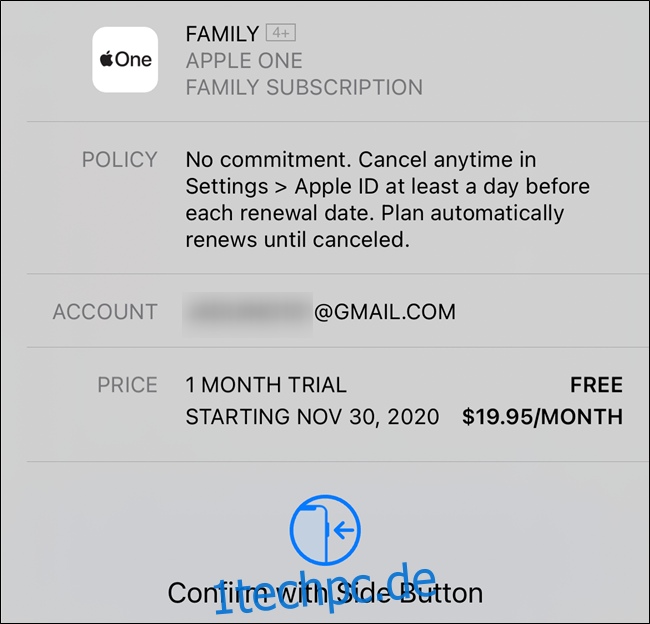
Sie haben sich nicht erfolgreich bei Apple One angemeldet. Tippen Sie auf die Schaltfläche „Fertig“, um Musik aufzulisten, Videos zu streamen oder mehr.
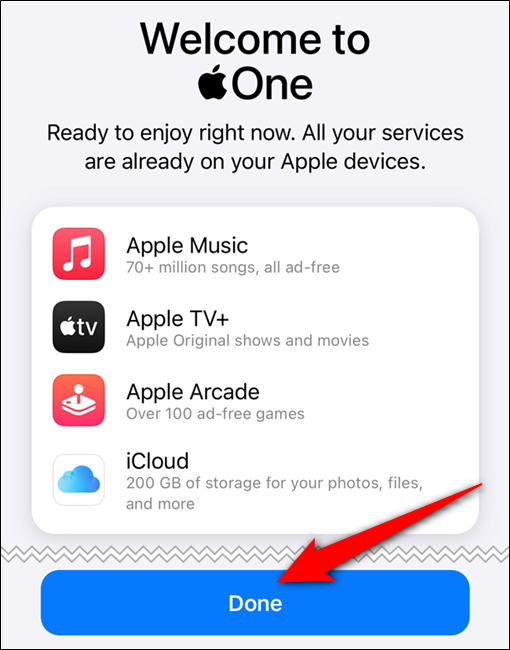
Ändern Sie den Apple One-Plan
Ganz gleich, ob Sie Ihren Plan upgraden oder eine Stufe tiefer setzen möchten, Sie können Ihren Apple One Plan ganz einfach ändern.
Öffnen Sie zunächst die App „Einstellungen“.
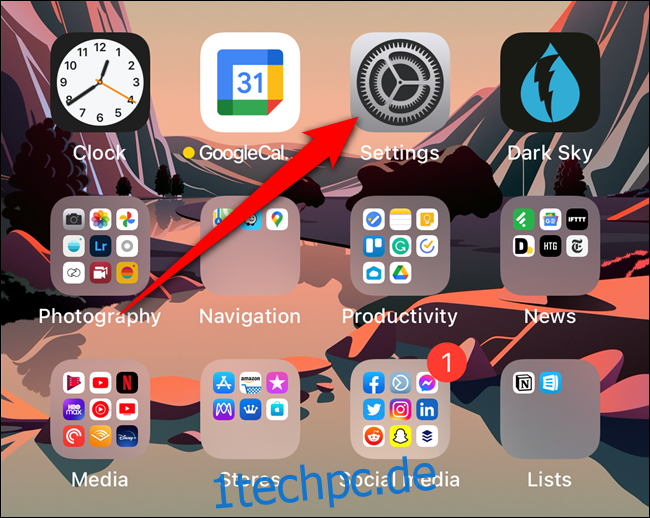
Tippen Sie wie zuvor auf Ihre Apple ID, die Sie oben im Menü finden.
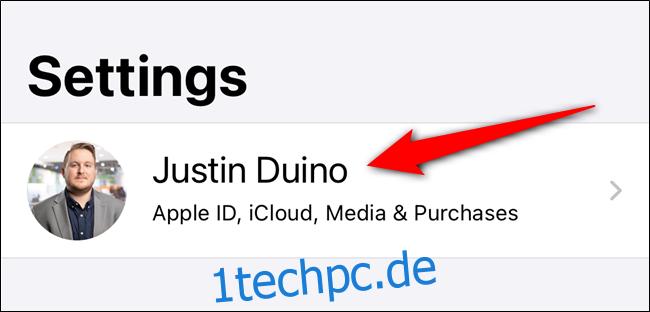
Wählen Sie die Option „Abonnements“.
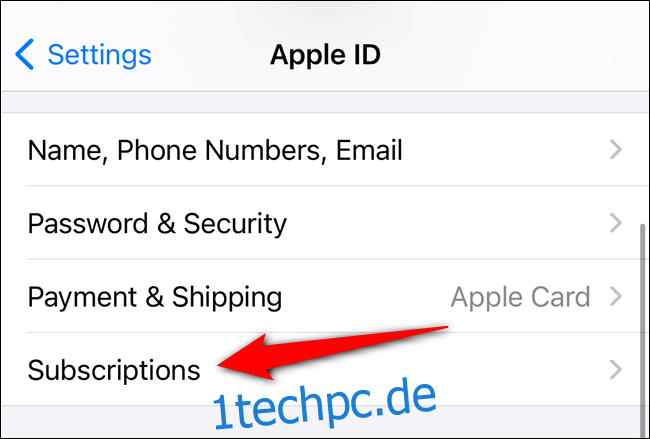
Wählen Sie Ihr „Apple One“-Abonnement.
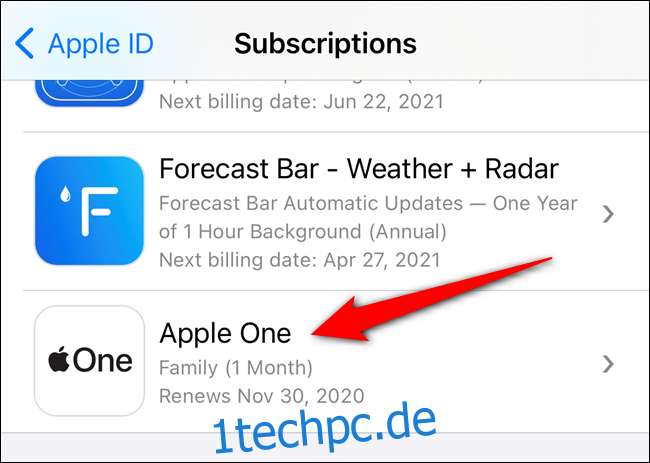
Tippen Sie auf den Apple One-Plan, zu dem Sie wechseln möchten – Einzelperson, Familie oder Premier.
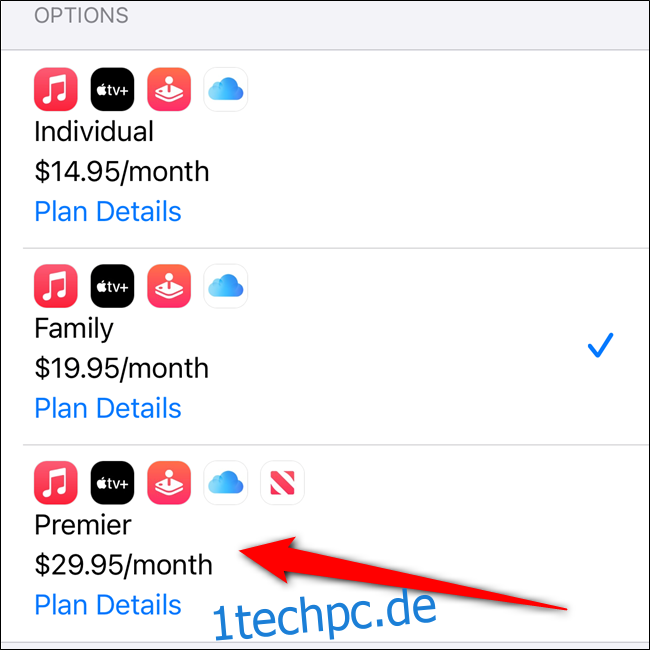
Ein Bestätigungsfenster wird angezeigt. Drücken Sie zweimal die Seiten- oder Home-Taste, um die Änderung des Abonnements zu bestätigen.
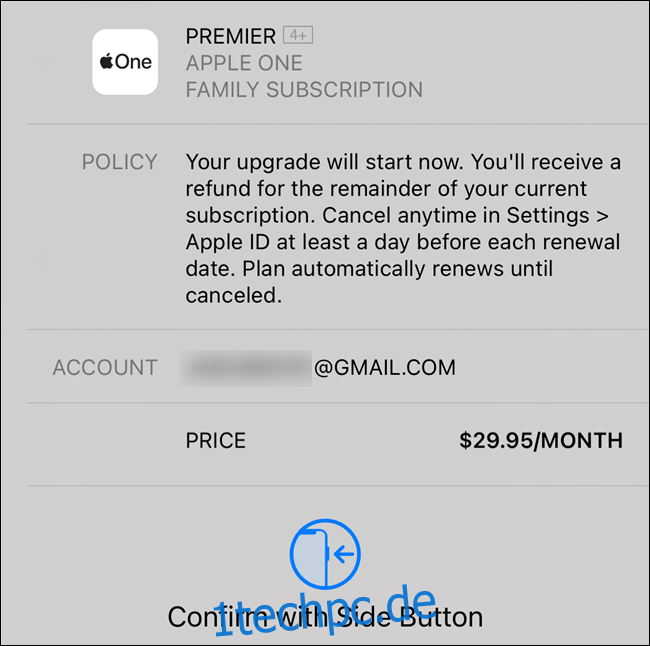
Wenn Sie alternativ nur einen oder zwei der gebündelten Dienste behalten möchten, aber Apple One nicht behalten möchten, wählen Sie die Schaltfläche „Einzelne Dienste auswählen“.
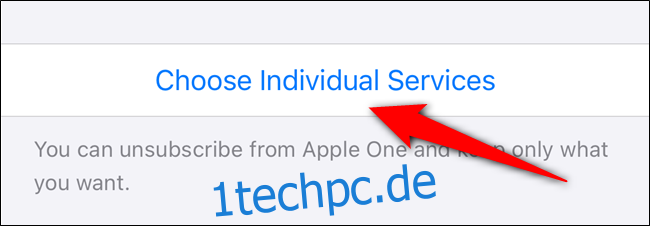
Hier können Sie auswählen, welche Dienste Sie behalten möchten, und dann die Änderung bestätigen.
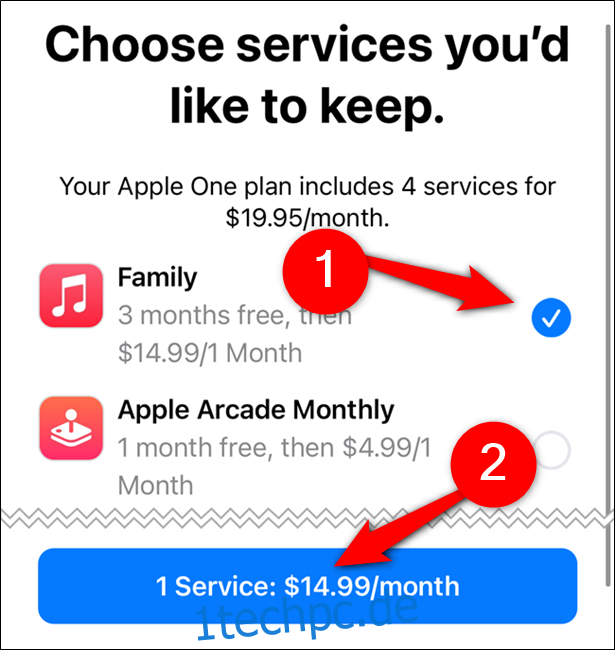
Die Schaltfläche listet auf, wie viele Dienste Sie abonnieren werden, und die neuen monatlichen Kosten.
Kündigen Sie das Apple One-Abonnement
Die Kündigung Ihres Apple One-Abonnements, wenn Sie die gebündelten Dienste nicht mehr nutzen (oder wenn es zu teuer ist), ist so einfach wie die Einrichtung. Öffnen Sie zunächst die App „Einstellungen“ auf Ihrem iPhone oder iPad.
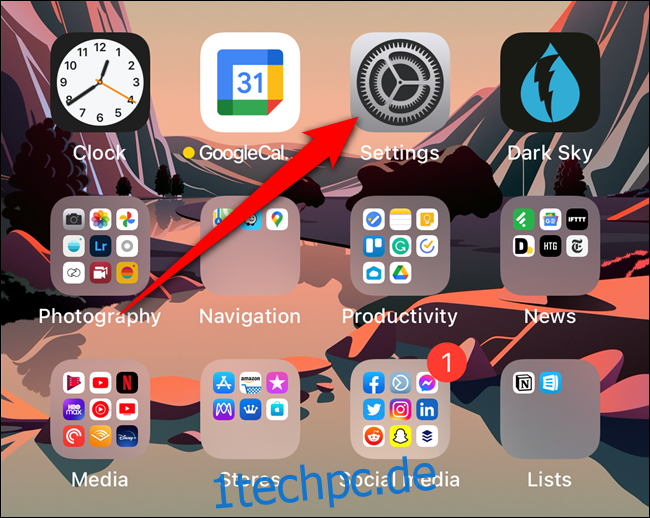
Tippen Sie oben auf dem Bildschirm auf Ihr Benutzerprofil, das Ihren Apple-ID-Avatar enthält.
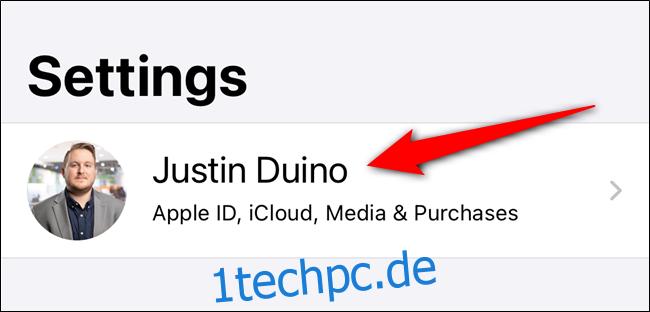
Wählen Sie die Schaltfläche „Abonnements“.
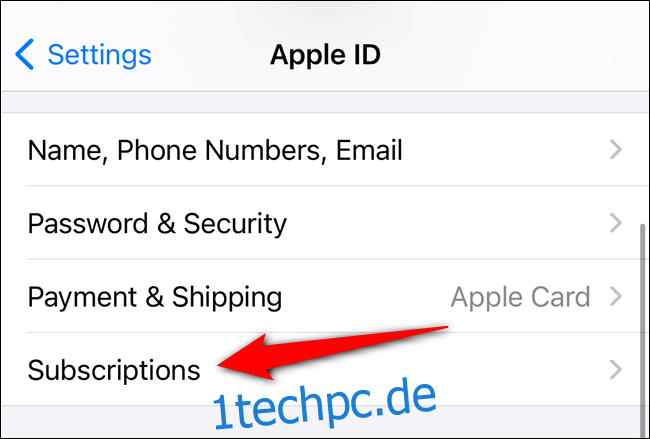
Wählen Sie das Abonnement „Apple One“ aus der Liste der Optionen.
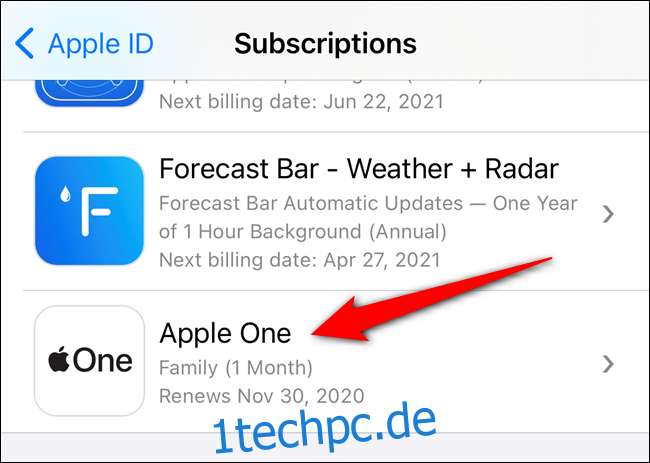
Scrollen Sie zum Ende des Menüs und tippen Sie dann auf die Schaltfläche „Apple One kündigen“.
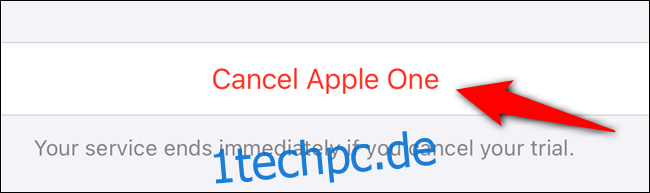
Bevor Sie kündigen können, wird Apple versuchen, Ihr Geschäft aufrechtzuerhalten. Wenn Sie kündigen, weil Sie nicht alle enthaltenen Dienste nutzen, können Sie Ihr Abonnement auf einzelne Dienste wie Apple Music und iCloud-Speicher umstellen.
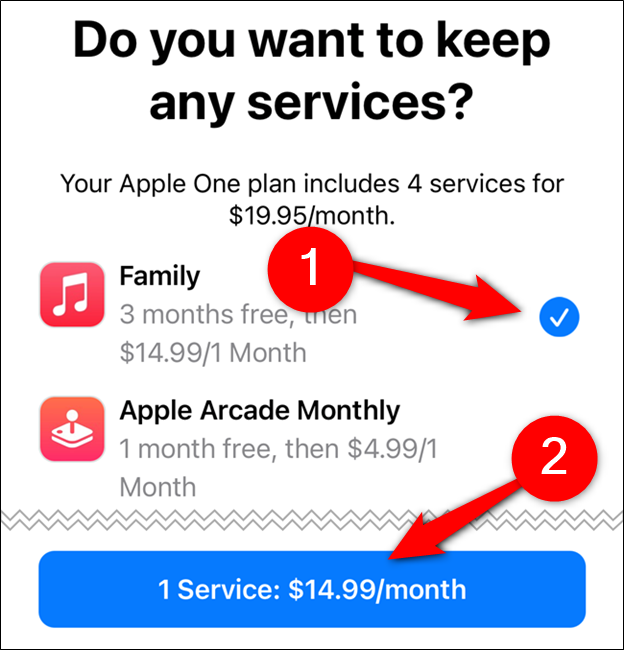
Wenn Sie sicher sind, dass Apple One nichts für Sie ist, tippen Sie unten auf der Seite auf die Schaltfläche „Apple One kündigen“.